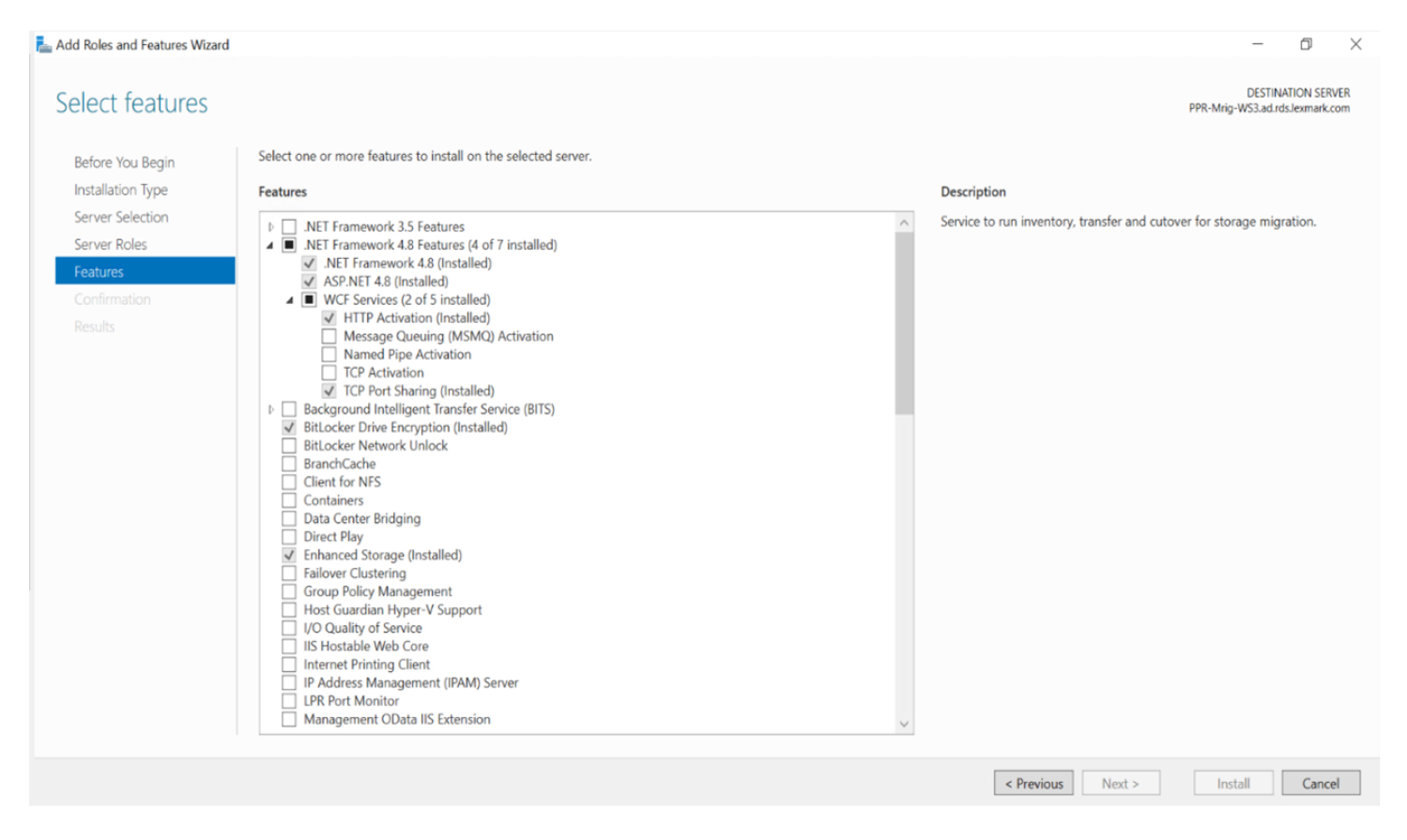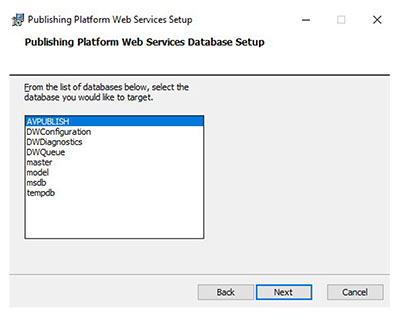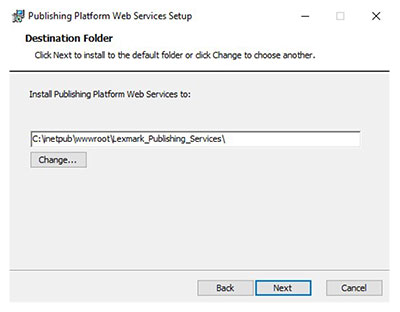Configuración de IIS
Asegúrese de que los roles y funciones de servidor necesarios están instalados o activados.
-
En el panel de Server Manager, haga clic en Agregar funciones y características y, a continuación, haga clic en Siguiente .
-
En la sección Tipo de instalación, seleccione Instalación basada en funciones o basada en características y, a continuación, haga clic en Siguiente .
-
Seleccione un servidor y, a continuación, haga clic en Siguiente .
-
En la sección Roles de servidor , expanda Servidor web (IIS).
-
En la sección Servidor web , haga lo siguiente:
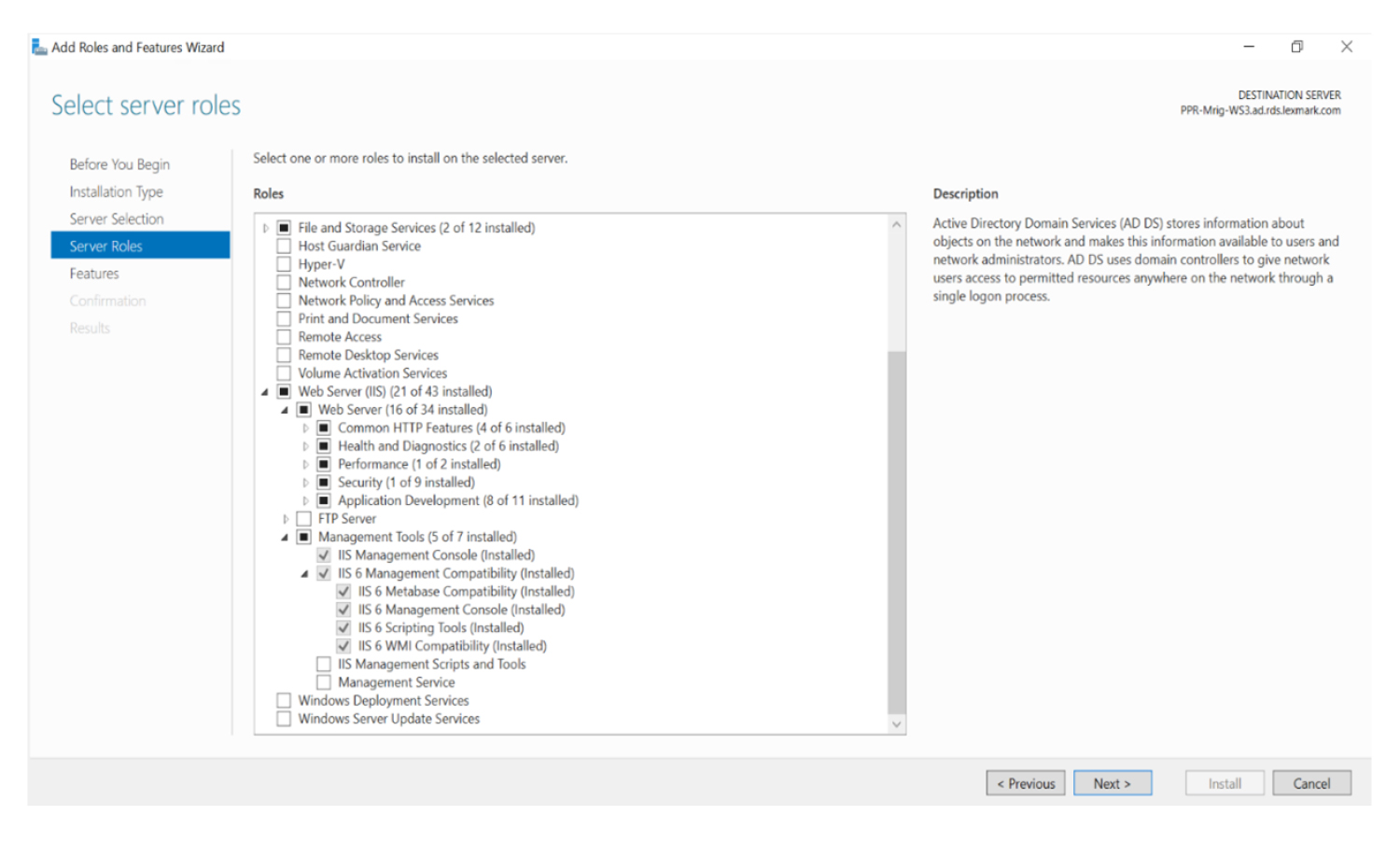
-
Amplíe Common HTTP Features (Características HTTP comunes) y, a continuación, habilite Documento predeterminado , Examen de directorios , HTTP Errors (Errores HTTP) y Contenido estático .
-
Amplíe Health and Diagnostics (Estado y diagnóstico) y, a continuación, habilite HTTP Logging (Registro HTTP) y Request Monitor (Monitor de solicitudes).
-
Amplíe el rendimiento y, a continuación, habilite la compresión de contenido estático .
-
Amplíe la seguridad y, a continuación, habilite el filtrado de solicitudes .
-
Amplíe Desarrollo de aplicaciones y, a continuación, habilite las siguientes opciones:
-
Extensibilidad de .NET 4.8
-
Inicialización de la aplicación
-
ASP.NET4.8
-
CGI
-
Extensiones ISAPI
-
Filtros ISAPI
-
Inclusiones en el servidor
-
Protocolo WebSocket
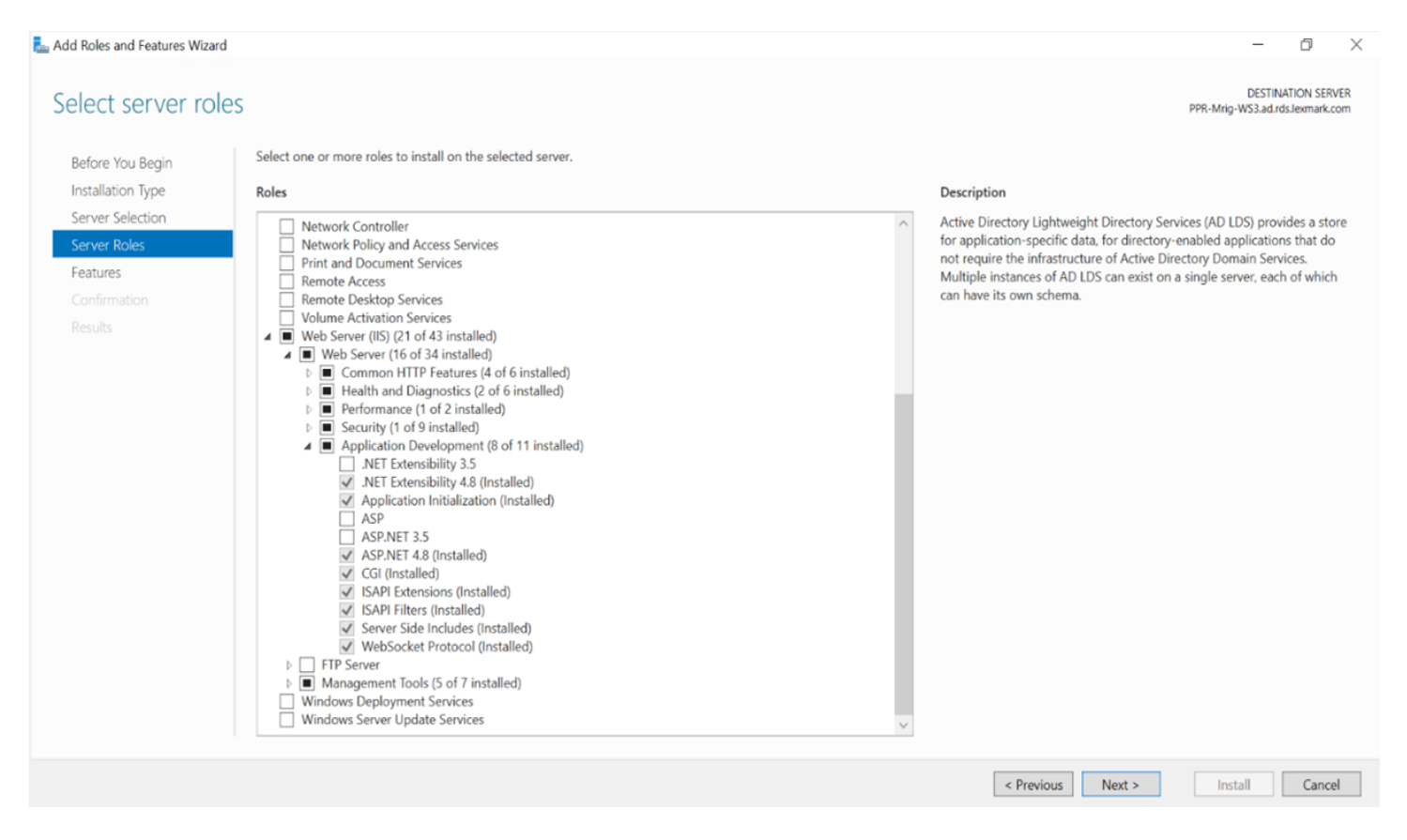
-
-
-
En la sección Herramientas de administración, haga lo siguiente:
-
Habilite IIS Management Console (Consola de administración de IIS).
-
Amplíe IIS 6 Management Compatibility (Compatibilidad con la gestión de IIS 6) y, a continuación, habilite todas las opciones.
-
-
En la sección Funciones, habilite HTTP Activation (Activación de HTTP) y TCP Port Sharing (Uso compartido de puertos TCP).